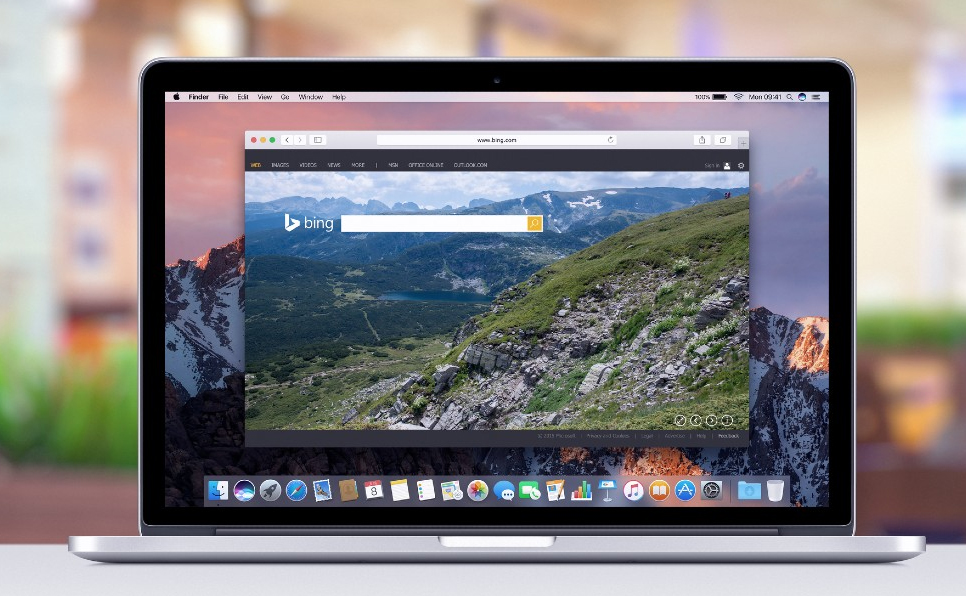Le wifi est désormais omniprésent dans nos vies, que ce soit à la maison, au travail ou dans les lieux publics. La clé de sécurité (mot de passe) de votre réseau wireless est essentielle pour protéger vos données et assurer une connexion sécurisée. Dans cet article, nous allons vous expliquer comment changer le mot de passe wifi en quelques étapes simples.
Pourquoi faut-il changer régulièrement son mot de passe WiFi ?
Changer régulièrement votre mot de passe Wireless est crucial pour plusieurs raisons :
- Empêcher des personnes non autorisées d’accéder à votre réseau;
- Éviter les intrusions et les attaques potentielles sur vos appareils connectés;
- Renforcer la protection de vos données personnelles et professionnelles;
- Garder une connexion stable et rapide grâce à un nombre limité d’utilisateurs connectés.
Comment accéder aux paramètres de votre réseau WiFi ?
Pour modifier le mot de passe de votre réseau sans fil, vous devez d’abord accéder à l’interface de gestion de votre routeur ou de votre box internet. Voici les étapes pour y parvenir :
- Vérifiez que vous êtes bien connecté à votre réseau Wi-Fi;
- Ouvrez votre navigateur web et saisissez l’adresse IP de votre routeur (généralement 192.168.0.1, 192.168.1.1 ou 192.168.2.1) dans la barre d’adresse;
- Validez en appuyant sur Entrée;
- Vous accédez alors à l’écran de connexion de votre routeur : saisissez votre identifiant et votre mot de passe (souvent “admin” par défaut) puis validez.
Si vous ne connaissez pas l’adresse IP de votre routeur ou que les identifiants par défaut ne fonctionnent pas, consultez le manuel d’utilisation fourni par le fabricant de votre appareil, ou effectuez une recherche sur Internet.
Astuces pour trouver facilement l’adresse IP de votre routeur :
- Sous Windows, tapez “cmd” dans la barre de recherche du menu démarrer, puis entrez “ipconfig” dans l’invite de commande. L’adresse IP de votre routeur est indiquée à côté de “Passerelle par défaut”;
- Sous macOS, rendez-vous dans les Préférences Système, cliquez sur Réseau, sélectionnez votre connexion Wi-Fi et repérez l’adresse IP située à droite de “Routeur”.
Comment modifier le mot de passe WiFi ?
Une fois connecté à l’interface de gestion de votre routeur, suivez les étapes ci-dessous pour changer le mot de passe de votre réseau WiFi :
- Cliquez sur l’onglet ou la rubrique relative aux paramètres Wi-Fi (Wireless, WLAN, par exemple);
- Repérez la section concernant le nom de votre réseau (SSID) et les options de sécurité;
- Choisissez le type de chiffrement pour protéger votre réseau (généralement WPA2 ou WPA3);
- Saisissez votre nouveau mot de passe dans le champ prévu à cet effet (clé de sécurité);
- Cliquez sur le bouton “Enregistrer”, “Appliquer” ou “Valider” pour sauvegarder les modifications.
N’oubliez pas de vous reconnecter avec vos appareils en saisissant le nouveau mot de passe, une fois que vous l’aurez changé. Si aucun écran ne vous propose de vous reconnecter en rentrant le nouveau mot de passe, il est possible de sélectionner manuellement le réseau WiFi et de cliquer sur “Oublier ce réseau” pour ensuite le répéter.
Quelques conseils pour choisir un bon mot de passe WiFi :
- Optez pour un mot de passe d’au moins 12 caractères, combinant des lettres majuscules et minuscules, des chiffres et des symboles;
- Évitez d’utiliser des informations personnelles facilement devinables telles que votre date de naissance, votre adresse ou le nom de votre animal de compagnie;
- Ne choisissez pas un mot de passe trop simple comme “123456789” ou “motdepasse”;
- Il est conseillé de changer votre mot de passe tous les 6 mois environ et de ne pas réutiliser d’anciens mots de passe.
En cas de difficultés à modifier le mot de passe WiFi
Si vous rencontrez des problèmes pour changer le mot de passe de votre réseau sans fil, voici quelques pistes pour les résoudre :
- Vérifiez que vous avez saisi correctement l’adresse IP de votre routeur et ses identifiants administrateur;
- Consultez le manuel d’utilisation ou le site web du fabricant de votre appareil pour trouver des informations spécifiques à votre modèle;
- Effectuez une mise à jour du firmware (logiciel interne) de votre routeur si celui-ci est obsolète;
- En dernier recours, effectuez un “reset” (remise à zéro) de votre routeur en appuyant sur le bouton dédié pendant plusieurs secondes : cela va rétablir les paramètres par défaut, y compris le mot de passe.
Changer le mot de passe de votre réseau WiFi est essentiel pour garantir une sécurité optimale. N’hésitez pas à consulter régulièrement les nouvelles avancées en matière de protection de données et à adapter vos paramètres en conséquence.